Windows Phone 8 is geen ingewikkeld mobiel besturingssysteem. Omdat het een andere gebruikersinterface heeft dan Android en iOS - Live Tiles, lijkt het misschien alsof het moeilijk is. Het is niet. Windows Phone 8 gaat helemaal over het persoonlijker maken van je telefoon, en hier begrijp je hoe.
Stappen
-
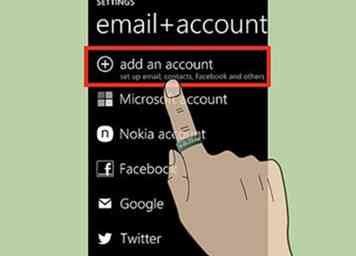 1 Voeg uw verschillende accounts toe en synchroniseer ze met uw telefoon, via instellingen> e-mail + accounts> voeg een account toe.
1 Voeg uw verschillende accounts toe en synchroniseer ze met uw telefoon, via instellingen> e-mail + accounts> voeg een account toe. -
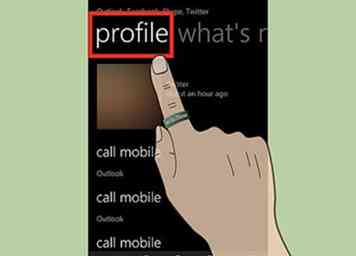 2 Voor elk contact moet u hun verschillende accounts aan één kaart koppelen. Dit wordt gedeeltelijk automatisch gedaan bij het instellen van uw accounts; Sommige contacten kunnen echter worden weggelaten. In plaats van meerdere kaarten voor hetzelfde contact in de People Hub te hebben, die elk een enkel stuk informatie over hen bevatten (bijv. Twitter, Facebook, Outlook, enz.), En om het maximale uit de Live Tiles te halen, zul je wil ze met elkaar verbinden (deze contactpersoon heeft 6 accounts gekoppeld aan één kaart).
2 Voor elk contact moet u hun verschillende accounts aan één kaart koppelen. Dit wordt gedeeltelijk automatisch gedaan bij het instellen van uw accounts; Sommige contacten kunnen echter worden weggelaten. In plaats van meerdere kaarten voor hetzelfde contact in de People Hub te hebben, die elk een enkel stuk informatie over hen bevatten (bijv. Twitter, Facebook, Outlook, enz.), En om het maximale uit de Live Tiles te halen, zul je wil ze met elkaar verbinden (deze contactpersoon heeft 6 accounts gekoppeld aan één kaart). - Ga naar elk contact en klik op de kettingknop die wordt weergegeven in de bovenstaande afbeelding. De telefoon zal vergelijkbare accounts voorstellen om mee te linken, of u kunt naar een specifieke account zoeken.
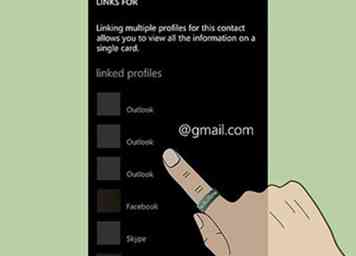
- Dit zal helpen bij de volgende stap, waar het echte persoonlijke maatwerk begint!
- Ga naar elk contact en klik op de kettingknop die wordt weergegeven in de bovenstaande afbeelding. De telefoon zal vergelijkbare accounts voorstellen om mee te linken, of u kunt naar een specifieke account zoeken.
-
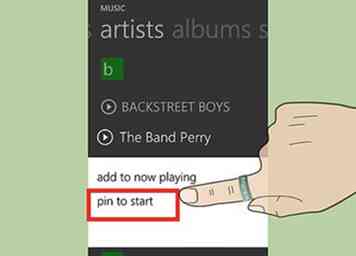 3 Vastzetten om uw favoriete webkoppelingen, muziek- of fotoalbums, artiesten, Facebook-pagina's of Twitter-zoekopdrachten, enz. Te startendoor op de pin-knop te drukken waar beschikbaar of door een artiest of album vast te houden totdat de optie 'pin to start' verschijnt.
3 Vastzetten om uw favoriete webkoppelingen, muziek- of fotoalbums, artiesten, Facebook-pagina's of Twitter-zoekopdrachten, enz. Te startendoor op de pin-knop te drukken waar beschikbaar of door een artiest of album vast te houden totdat de optie 'pin to start' verschijnt. - Je kunt, nadat je de accounts van dezelfde contacten aan elkaar hebt gekoppeld, ze vastzetten zodat de nieuwste tweets, Facebook-statussen, gemiste oproepen of nieuwe berichten op de tegel verschijnen.
- ... Of u kunt mensen toevoegen aan groepen in de People Hub en de hele groep vastzetten om te starten, zodat de tegel het nieuws van alle groepen weergeeft.
- Je moet alleen de meest relevante dingen op het startscherm vastpinnen zodat je telefoon persoonlijk is en als geen andere Windows-telefoon!
-
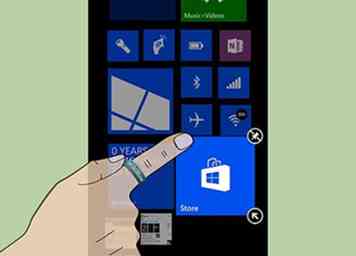 4 Herschikken en de grootte van de tegels wijzigen zoals gewenst. Hoe groter de tegel, hoe meer informatie hij zal weergeven.
4 Herschikken en de grootte van de tegels wijzigen zoals gewenst. Hoe groter de tegel, hoe meer informatie hij zal weergeven. -
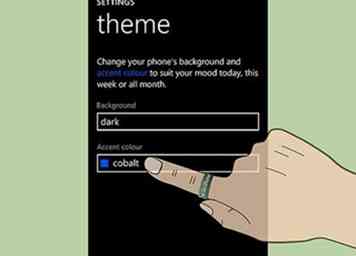 5 Stel uw favoriete kleur in als de themakleur, via instellingen> thema> accentkleur.
5 Stel uw favoriete kleur in als de themakleur, via instellingen> thema> accentkleur. -
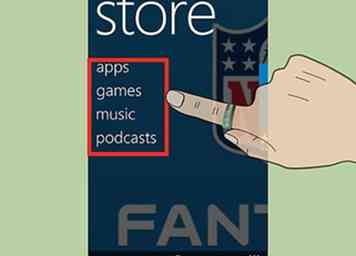 6 Zoek in de winkel naar aanpassings-apps. Sommige hiervan omvatten:
6 Zoek in de winkel naar aanpassings-apps. Sommige hiervan omvatten: - Schermtekst vergrendelen: hiermee kunt u een zin op uw vergrendelingsscherm weergeven. Het moet worden geconfigureerd vanuit de instellingen van het vergrendelscherm (in de volgende stap).
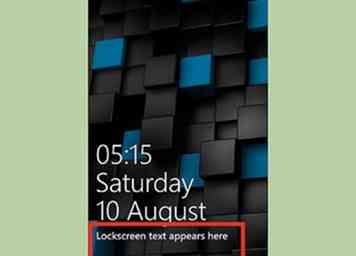
- Skinery tiles pro: Deze app maakt het mogelijk om een achtergrond in te stellen als achtergrond voor een reeks tegels van apps (incompatibel met alle apps).
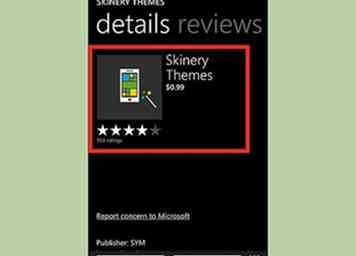
- De organisator van de tegels: u kunt aangepaste tegels aan het startscherm toevoegen en deze mogelijk gebruiken om het startscherm onder een paar titels in te delen.
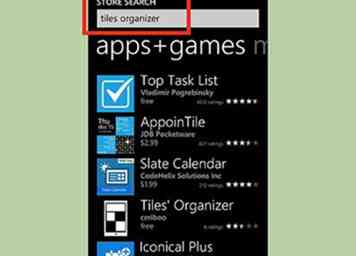
- Wiztiles: Met deze app kun je een achtergrond als een set tegels op het startscherm plaatsen.
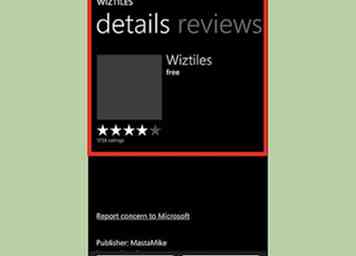
- Schermtekst vergrendelen: hiermee kunt u een zin op uw vergrendelingsscherm weergeven. Het moet worden geconfigureerd vanuit de instellingen van het vergrendelscherm (in de volgende stap).
-
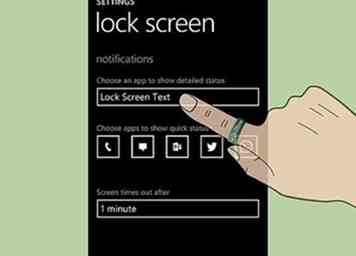 7 Stel de gewenste apps in om meldingen weer te geven op uw vergrendelingsscherm. In de instellingen van het vergrendelscherm kunt u de belangrijkste 5 apps kiezen om een telling voor hun meldingen weer te geven, en een 'gedetailleerde' app (waarbij u deze kunt instellen als de tekst op het vergrendelingsscherm van de vorige stap).
7 Stel de gewenste apps in om meldingen weer te geven op uw vergrendelingsscherm. In de instellingen van het vergrendelscherm kunt u de belangrijkste 5 apps kiezen om een telling voor hun meldingen weer te geven, en een 'gedetailleerde' app (waarbij u deze kunt instellen als de tekst op het vergrendelingsscherm van de vorige stap). -
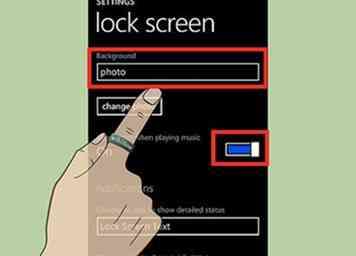 8 Kies een achtergrond voor je vergrendelingsscherm. Het kan een foto van uw keuze zijn, een Bing-foto die dagelijks wordt gewijzigd, of u kunt Facebook laten weergeven van een gekozen albumafbeeldingen, enz.
8 Kies een achtergrond voor je vergrendelingsscherm. Het kan een foto van uw keuze zijn, een Bing-foto die dagelijks wordt gewijzigd, of u kunt Facebook laten weergeven van een gekozen albumafbeeldingen, enz.
Facebook
Twitter
Google+
 Minotauromaquia
Minotauromaquia
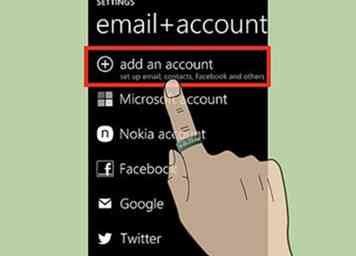 1 Voeg uw verschillende accounts toe en synchroniseer ze met uw telefoon, via instellingen> e-mail + accounts> voeg een account toe.
1 Voeg uw verschillende accounts toe en synchroniseer ze met uw telefoon, via instellingen> e-mail + accounts> voeg een account toe. 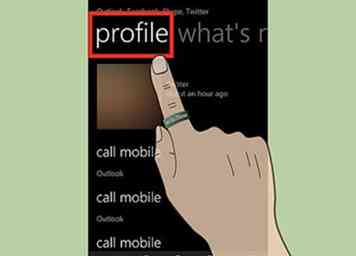 2 Voor elk contact moet u hun verschillende accounts aan één kaart koppelen. Dit wordt gedeeltelijk automatisch gedaan bij het instellen van uw accounts; Sommige contacten kunnen echter worden weggelaten. In plaats van meerdere kaarten voor hetzelfde contact in de People Hub te hebben, die elk een enkel stuk informatie over hen bevatten (bijv. Twitter, Facebook, Outlook, enz.), En om het maximale uit de Live Tiles te halen, zul je wil ze met elkaar verbinden (deze contactpersoon heeft 6 accounts gekoppeld aan één kaart).
2 Voor elk contact moet u hun verschillende accounts aan één kaart koppelen. Dit wordt gedeeltelijk automatisch gedaan bij het instellen van uw accounts; Sommige contacten kunnen echter worden weggelaten. In plaats van meerdere kaarten voor hetzelfde contact in de People Hub te hebben, die elk een enkel stuk informatie over hen bevatten (bijv. Twitter, Facebook, Outlook, enz.), En om het maximale uit de Live Tiles te halen, zul je wil ze met elkaar verbinden (deze contactpersoon heeft 6 accounts gekoppeld aan één kaart). 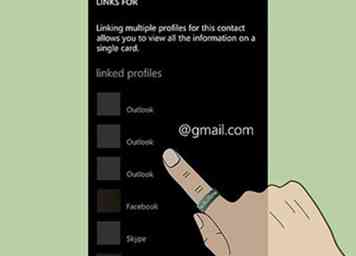
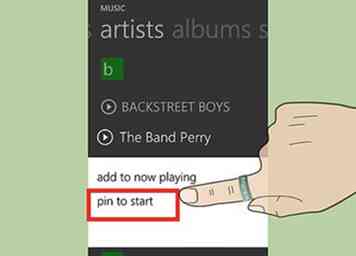 3 Vastzetten om uw favoriete webkoppelingen, muziek- of fotoalbums, artiesten, Facebook-pagina's of Twitter-zoekopdrachten, enz. Te startendoor op de pin-knop te drukken waar beschikbaar of door een artiest of album vast te houden totdat de optie 'pin to start' verschijnt.
3 Vastzetten om uw favoriete webkoppelingen, muziek- of fotoalbums, artiesten, Facebook-pagina's of Twitter-zoekopdrachten, enz. Te startendoor op de pin-knop te drukken waar beschikbaar of door een artiest of album vast te houden totdat de optie 'pin to start' verschijnt. 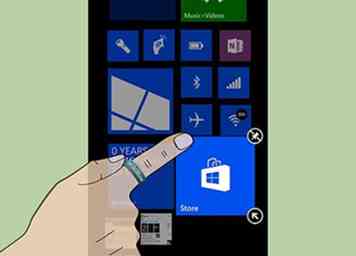 4 Herschikken en de grootte van de tegels wijzigen zoals gewenst. Hoe groter de tegel, hoe meer informatie hij zal weergeven.
4 Herschikken en de grootte van de tegels wijzigen zoals gewenst. Hoe groter de tegel, hoe meer informatie hij zal weergeven. 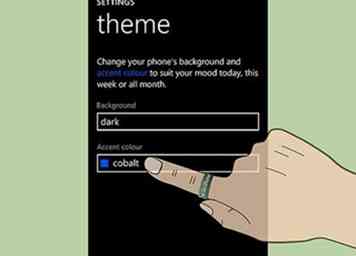 5 Stel uw favoriete kleur in als de themakleur, via instellingen> thema> accentkleur.
5 Stel uw favoriete kleur in als de themakleur, via instellingen> thema> accentkleur. 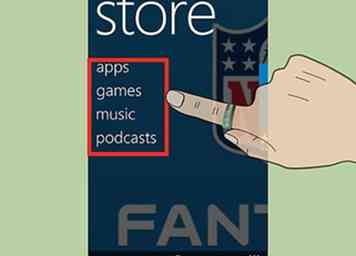 6 Zoek in de winkel naar aanpassings-apps. Sommige hiervan omvatten:
6 Zoek in de winkel naar aanpassings-apps. Sommige hiervan omvatten: 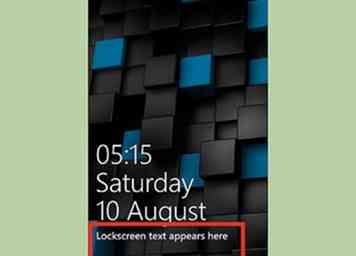
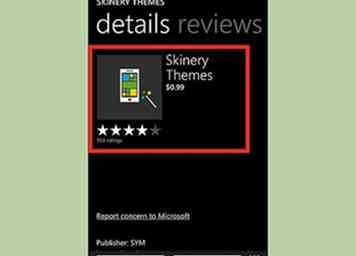
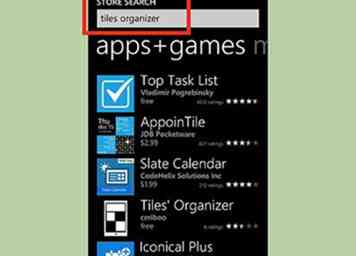
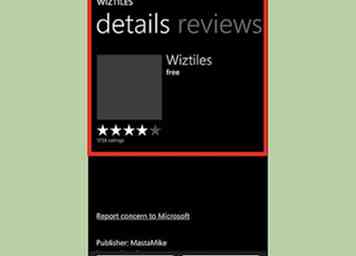
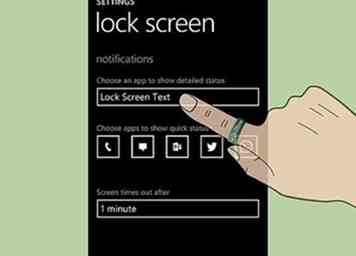 7 Stel de gewenste apps in om meldingen weer te geven op uw vergrendelingsscherm. In de instellingen van het vergrendelscherm kunt u de belangrijkste 5 apps kiezen om een telling voor hun meldingen weer te geven, en een 'gedetailleerde' app (waarbij u deze kunt instellen als de tekst op het vergrendelingsscherm van de vorige stap).
7 Stel de gewenste apps in om meldingen weer te geven op uw vergrendelingsscherm. In de instellingen van het vergrendelscherm kunt u de belangrijkste 5 apps kiezen om een telling voor hun meldingen weer te geven, en een 'gedetailleerde' app (waarbij u deze kunt instellen als de tekst op het vergrendelingsscherm van de vorige stap). 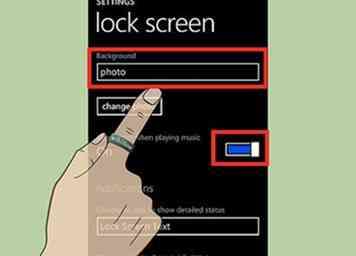 8 Kies een achtergrond voor je vergrendelingsscherm. Het kan een foto van uw keuze zijn, een Bing-foto die dagelijks wordt gewijzigd, of u kunt Facebook laten weergeven van een gekozen albumafbeeldingen, enz.
8 Kies een achtergrond voor je vergrendelingsscherm. Het kan een foto van uw keuze zijn, een Bing-foto die dagelijks wordt gewijzigd, of u kunt Facebook laten weergeven van een gekozen albumafbeeldingen, enz.